Cómo programar el apagado y encendido automático de mi PC Windows 10
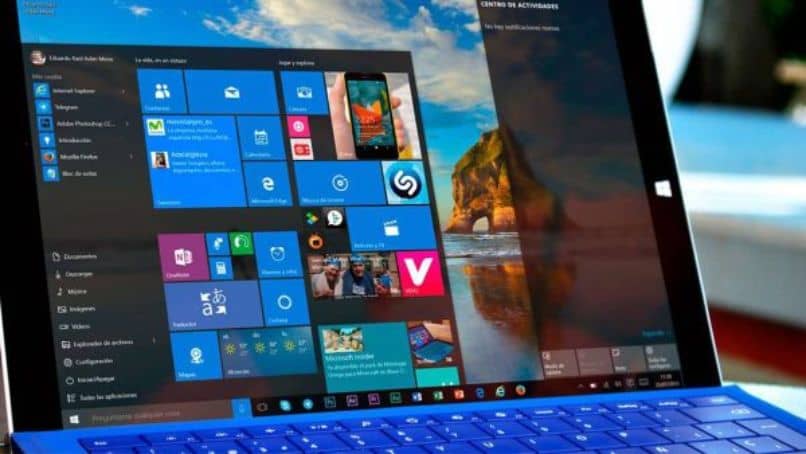
A continuación, vamos a ver cómo programar el apagado y encendido automático de mi PC Windows 10. Ya que Windows nos permite programar de forma automática para que nuestro ordenador se apague y encienda cuando queramos.
Veremos un simple tutorial para que aprendas a programar tu ordenador para apagarse y encenderse solo de forma completamente automática.
Un problema con el que te puedes encontrar al momento de apagar tu ordenador es que las tareas abiertas bloqueen el apagado de ordenado, es por eso que previamente es importante saber como evitar que eso suceda.
Cómo programar el apagado automático en Windows
A través de ejecutar
Contamos con varias opciones a la hora de programar el apagado automático de Windows. Así que vamos a ir navegando por cada una de ellas y tú podrás elegir la que mejor te convenga.
La primera es a través de “Ejecutar”. Para esto simplemente vas a tener que presionar sobre “Inicio” en la parte inferior izquierda de Windows, escribir “Ejecutar” y luego presionar enter.
Se abre una pequeña ventana y aquí debes escribir shutdown -s -t “número” entre las comillas (las comillas no van) vas a tener que poner un número que serán segundos. Evidentemente si quieres configurar para que se apague a la hora deberías poner “shutdown -s -t 3600" y así sucesivamente.

Con la consola de comandos
Para ejecutar la consola de comandos de Windows simplemente debes presionar en “Inicio” en la parte inferior izquierda de la pantalla o la tecla “Windows” en el teclado físico. Luego de esto escribe “CMD” y presiona enter. Aparecerá una pantalla en negro que es del Símbolo del sistema
En dicha consola de comandos vamos a ingresar el mismo comando que vimos arriba shutdown -s -t “número”. Básicamente es lo mismo que te explicamos un poco más arriba, pero haciendo esto desde la consola de comandos. Otra forma de mejorar el apagado de tu ordenador es acelerando el apagado.
Con el programador de tareas
- Si en la barra de búsqueda de Windows escribes “Tareas” aparece el “Administrador de tareas” de Windows. Aquí vas a tener que elegir “Crear una tarea básica” y de nombre puedes ponerle lo que quieras. Lo ideal es que sea algo como “Apagado automático” o similar.
- El administrador de tareas te permitirá configurar esto de forma diaria o una sola vez. Decide cuál es la opción que necesitas y luego presiona en continuar.
- Luego vas a tener que configurar la fecha y la hora en que quieres que Windows se apague de forma automática y después presionamos siguiente.
- Aquí viene la parte fundamental para que realmente se apague el ordenador. Vas a tener que vincular un archivo a la tarea que estamos programando. ¿Qué archivo vamos a vincular? Justamente el “shutdown.exe” que es para apagar el ordenador.
- Dicho archivo se encuentra en C:/Windows/System32. Aquí será en donde encuentres shutdown.exe debes seleccionar dicho archivo.
- Todavía no hemos terminado porque vas a tener que agregar el argumento -s y luego darle a siguiente. Ahora ya tienes programado de forma detallada cuándo se apagará el ordenador de manera automática.
También puedes programar un temporizado para que tu computadora se apague a cierta hora.

Cómo programar el encendido automático en Windows
- Comenzamos por ingresar a la BIOS. Debes tener en cuenta que para esto es fundamental reiniciar el ordenador y deberás tener una tecla para reiniciar el mismo la cual es diferente en algunos ordenadores.
- Luego de ingresar a la BIOS vas a tener que buscar la pestaña de “Opciones avanzadas” (cada BIOS es ligeramente diferente así que tendrás que buscar opciones similares e ir guiándote).
- Después tendrás que buscar “Opciones de energía” o “Power options” algo que hará referencia justamente a estas opciones. Aquí tendremos que buscar las opciones de encendido.
- Recuerda que no todas las BIOS son iguales. Así que puede que tengas que ir a otra sección para encontrar las opciones de energía.
- Ahora deberás buscar la opción de “Autor Power On” que es para el autoencendido y deberás habilitar dicha opción. Luego de esto vas a tener que elegir la fecha en que quieres que se encienda.
- En algunas BIOS tienes la posibilidad de configurarlo por fecha tanto por “Date”, “Time” y “Modo” lo que te permite configurar si quieres un día específico o todos los días a una hora especifica.
Para terminar, deberás proceder a guardar todos los cambios con F10 generalmente y reiniciar el ordenador. Recuerda que no todas las BIOS son iguales.